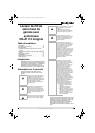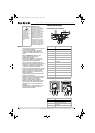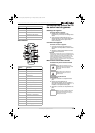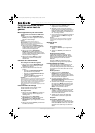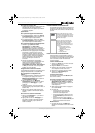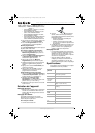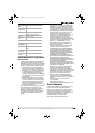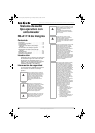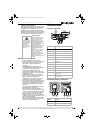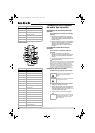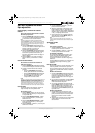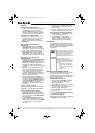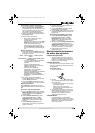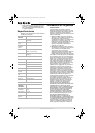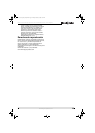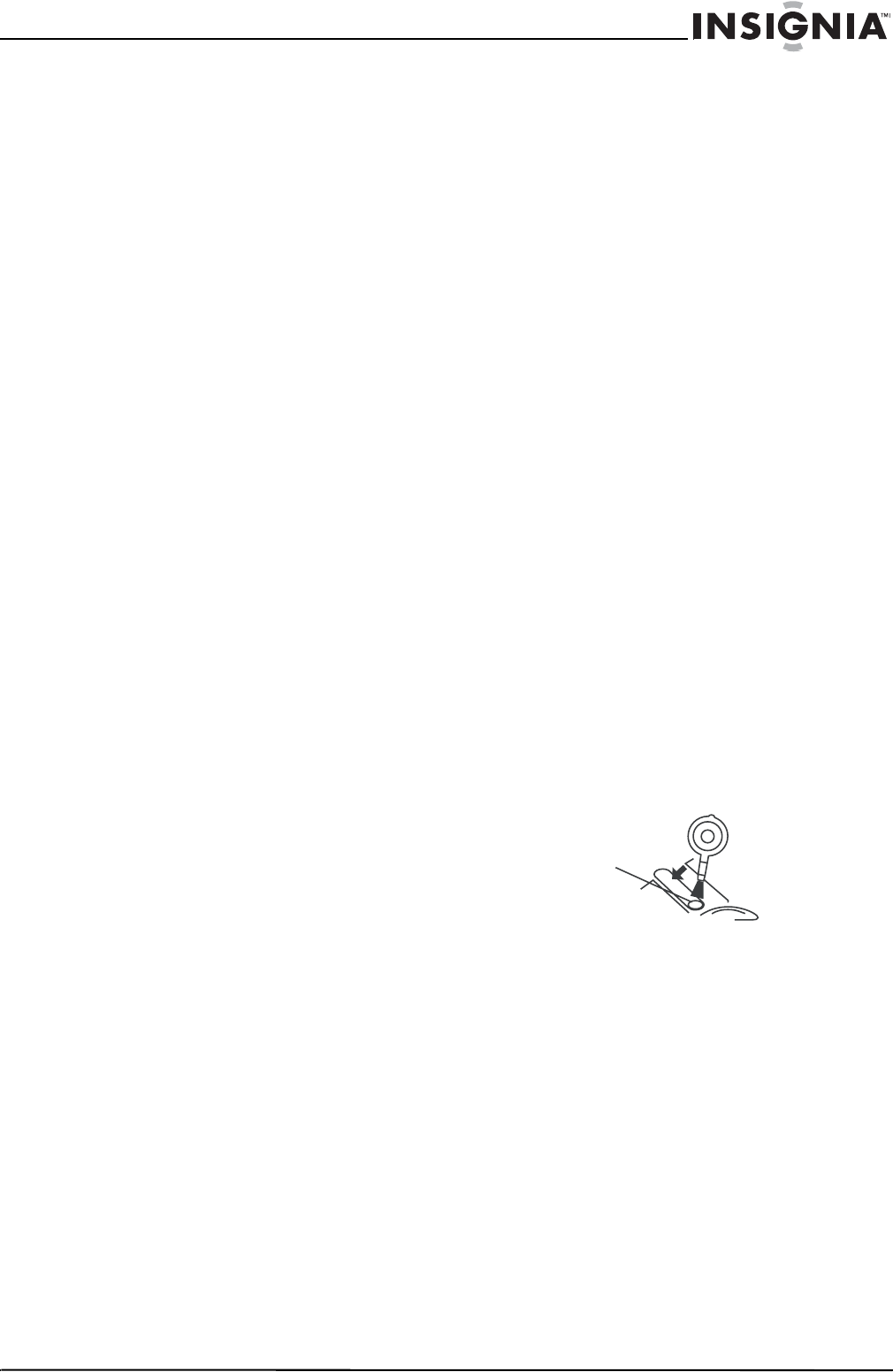
21
Sistema de audio tipo ejecutivo con sintonizador NS-A1112 de Insignia
www.insignia-products.com
Para encender y apagar el reproductor:
1 En el modo de apagado, presione Standby/
On (Standby/encendido) o Play/Pause
(Reproducir/pausa) una vez para encender el
sistema de audio tipo ejecutivo en el modo
CD. El sistema de audio tipo ejecutivo
comenzará a reproducir automáticamente.
2 Apague el reproductor de CD presionando el
botón Stop (Detener).
3 Mientras está en el modo CD:
• Abra y cierre la puerta del CD para
comenzar la reproducción
automáticamente.
• Cuando el CD se detenga, presione Play/
Pause (Reproducir/pausa) una vez para
comenzar la reproducción del CD.
• Cuando el CD se está reproduciendo,
presione Play/Pause (Reproducir/pausa)
una vez para pausar la reproducción del
CD.
Modo de reproducción
1 En el modo CD, presione Mode (Modo) para
seleccionar el modo de reproducción usando
la siguiente secuencia:
NORMAL → REPEAT 1 (REPETIR 1) → REPEAT ALL (REPETIR
TODOS)
→
RANDOM (ALEATORIO) → REPEAT ALL RANDOM (REPETIR TODOS EN
MODO ALEATORIO)
→
• Cuando se activa REPEAT 1 (REPETIR
1) el icono REPEAT (REPETIR)
parpadea.
• Cuando se activa REPEAT ALL
(REPETIR TODOS), el icono REPEAT
(REPETIR) se enciende.
• Cuando se activa RANDOM
(ALEATORIO), el icono RANDOM
(ALEATORIO) se enciende.
• Cuando se activa REPEAT ALL RANDOM
(REPETIR TODOS EN MODO
ALEATORIO), los iconos RANDOM
(ALEATORIO) y REPEAT (REPETIR) se
encienden.
2 Para borrar el modo de reproducción,
presione Stop (Detener), o cambie el modo
al modo Tuner (Sintonizador).
3 Si el modo Program (Programación) está
activado, el modo al azar no estará activado.
Modo de programación
El modoProgram (Programación) le permite
reproducir hasta 20 pistas en el orden que usted
elija.
Para usar el modo de programación:
1 En el modo Stop (Detener) de CD, Presione
Memory/Program (Memoria/programación)
una vez para entrar al modo Program
(Programación).
2 Presione Skip Forward/Tuning + (Saltar
hacia delante/sintonización +) o Skip
Backward/Tuning - (Saltar hacia atrás/
sintonización -) para seleccionar la pista
deseada.
3 Presione Memory/Program (Memoria/
programación) nuevamente para guardar la
pista en la memoria.
4 Repita los pasos 2 y 3 para introducir más
pistas (hasta 20 pistas).
5 Presione Play/Pause (Reproducir/pausa)
para programar la reproducción.
6 Presione Stop (Detener) dos veces o abra la
puerta del CD para borrar las memorias de
programación.
Buscar/saltar hacia delante o hacia atrás
1 Presione Skip Forward/Tuning + (Saltar
hacia delante/sintonización +) o Skip
Backward/Tuning - (Saltar hacia atrás/
sintonización -) para saltar la pista hacia
delante (+) o hacia atrás (-).
2 Mantenga presionado Skip Forward/Tuning
+ (Saltar hacia delante/sintonización +) o
Skip Backward/Tuning - (Saltar hacia atrás/
sintonización -) para buscar sobre más de
una pista hacia delante (+) o hacia atrás (-).
3 Suelte el botón para continuar la
reproducción normal.
Mantenimiento del sistema
de audio tipo ejecutivo
Limpieza del reproductor
• Limpie la unidad con un paño suave. Si el
reproductor está muy sucio, humedezca un
paño con una solución suave de detergente
neutral y agua, y luego límpielo.
Limpieza de la lente
Una lente sucia causa saltos de sonido y si está
muy sucia, puede que el CD deje de funcionar
completamente.
Para limpiar la lente:
1 Abra la cubierta del CD.
2 Para limpiar el polvo o las partículas secas,
use un soplador/brocha para lente y sople la
lente varias veces.
• Limpie la lente suavemente con la brocha
para eliminar el polvo.
• Sople la lente una vez más para
asegurarse de que todas las partículas
han desaparecido.
3 Si la lente no se puede limpiar usando una
brocha/soplador, se puede usar un algodón
seco, comenzando desde el centro y
limpiando hacia la orilla de afuera para
eliminar la suciedad o marcas.
Limpieza de CD
• Las huellas digitales y el polvo deben
eliminarse cuidadosamente de la superficie
grabada del CD con un paño suave. Se debe
limpiar con un movimiento recto desde el
centro hacia la orilla.
NS-A1112_microsystem_final_DTP2.fm Page 21 Monday, February 20, 2006 10:22 AM